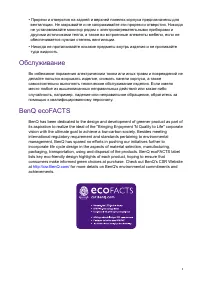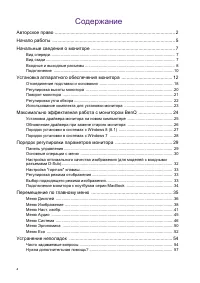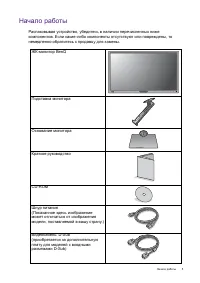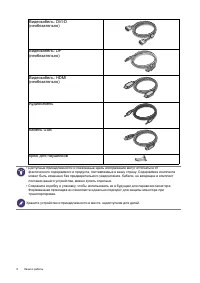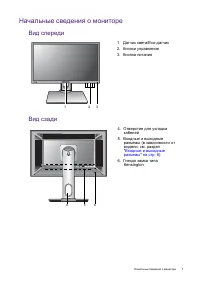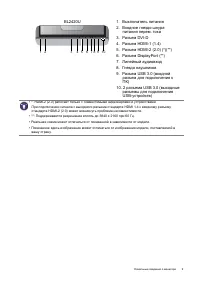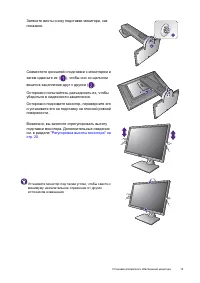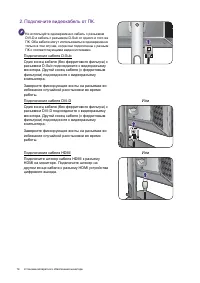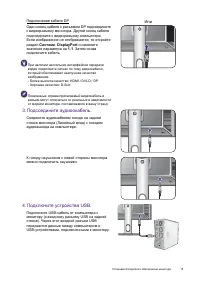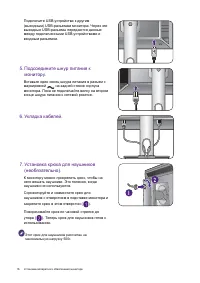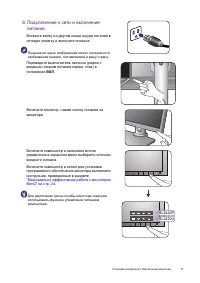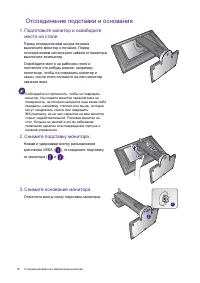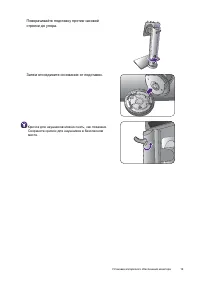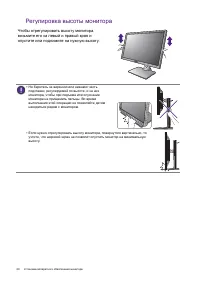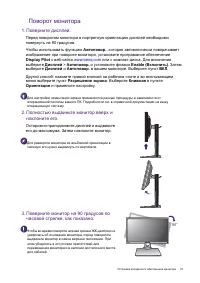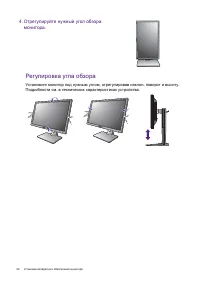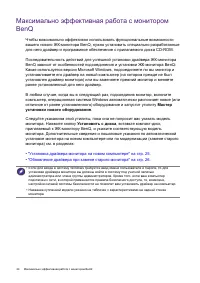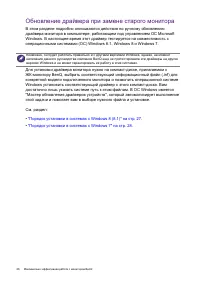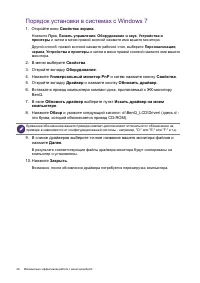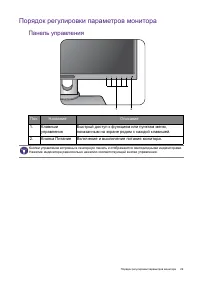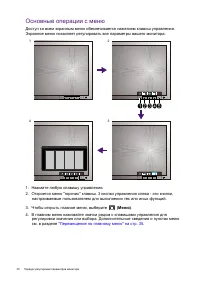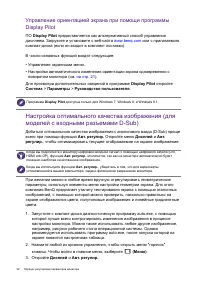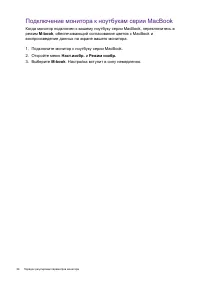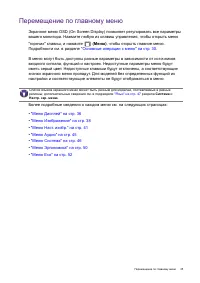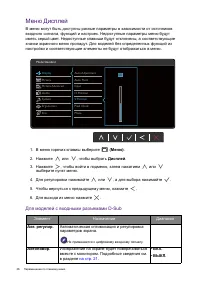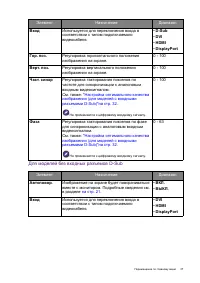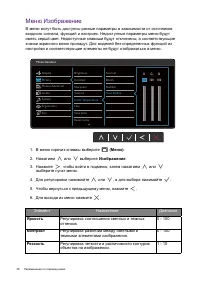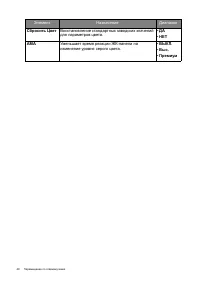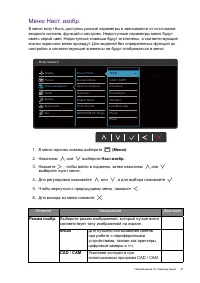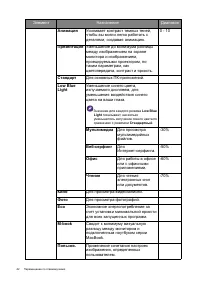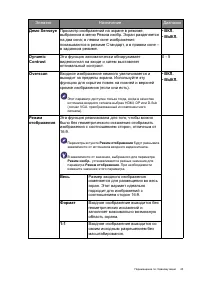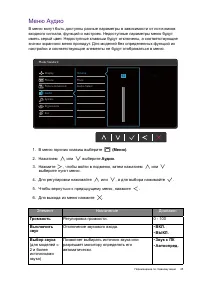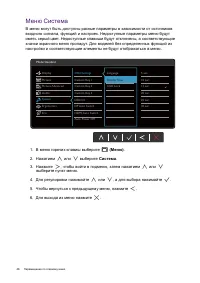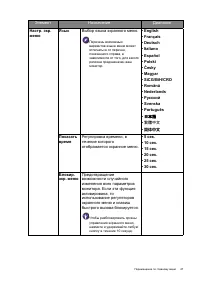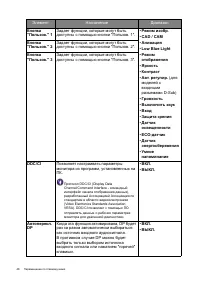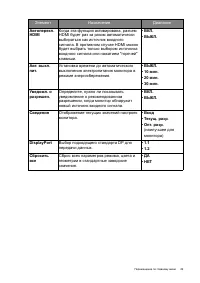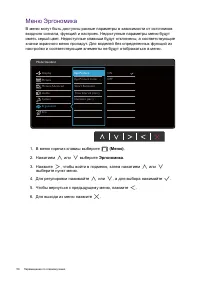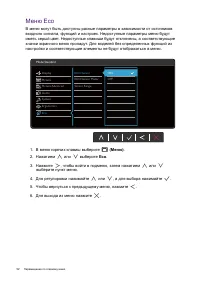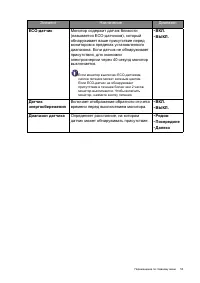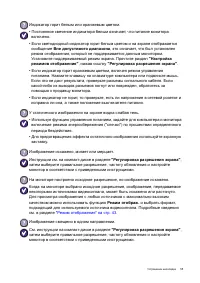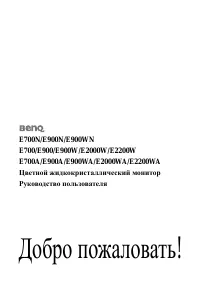Страница 3 - for more details on BenQ's environmental commitments and
3 • Прорези и отверстия на задней и верхней панелях корпуса предназначены для вентиляции . Не закрывайте и не загораживайте эти прорези и отверстия . Никогда не устанавливайте монитор рядом с электронагревательными приборами и другими источниками тепла , а также во встроенные элементы мебели , если ...
Страница 4 - Содержание
4 Содержание Авторское право ............................................................................................ 2 Начало работы .............................................................................................. 5 Начальные сведения о мониторе ......................................
Страница 5 - Начало; BenQ
5 Начало работы Начало работы Распаковывая устройство , убедитесь в наличии перечисленных ниже компонентов . Если какие - либо компоненты отсутствуют или повреждены , то немедленно обратитесь к продавцу для замены . ЖК - монитор BenQ Подставка монитора Основание монитора Краткое руководство CD-ROM Ш...
Страница 6 - USB
6 Начало работы Видеокабель : DVI-D ( необязательно ) Видеокабель : DP ( необязательно ) Видеокабель : HDMI ( необязательно ) Аудиокабель Кабель USB Крюк для наушников • Доступные принадлежности и показанные здесь изображения могут отличаться от фактического содержимого и продукта , поставляемых в в...
Страница 7 - Начальные; Вид; Входные
7 Начальные сведения о мониторе Начальные сведения о мониторе Вид спереди Вид сзади 1. Датчик света /Eco- датчик 2. Кнопки управления 3. Кнопка питания 1 2 3 4. Отверстие для укладки кабелей 5. Входные и выходные разъемы ( в зависимости от модели , см . раздел " Входные и выходные разъемы " ...
Страница 8 - Технические; VESA
8 Начальные сведения о мониторе Входные и выходные разъемы Входные и выходные разъемы могут быть разными в зависимости от купленной вами модели . Подробности см . в документе " Технические характеристики " на прилагаемом компакт - диске . 7. Крюк для наушников 8. Кнопка разъединения креплени...
Страница 10 - Подключение
10 Начальные сведения о мониторе Подключение Следующие схемы подключения показаны только для примера . Кабели , не входящие в комплект поставки вашего устройства , можно купить отдельно . Подробное описание способов подключения см . на стр . 14 - 15 . ПК / ноутбук Периферийные USB- устройства (USB 2...
Страница 12 - Установка; Подсоедините
12 Установка аппаратного обеспечения монитора Установка аппаратного обеспечения монитора • Если ваш компьютер включен , то перед тем , как продолжить , выключите его . Не подсоединяйте кабели к монитору и не включайте его , пока не получите соответствующих указаний . • Следующие рисунки показаны тол...
Страница 14 - Подключите; Или
14 Установка аппаратного обеспечения монитора 2. Подключите видеокабель от ПК . Не используйте одновременно кабель с разъемом DVI-D и кабель с разъемом D-Sub от одного и того же ПК . Оба кабеля могут использоваться одновременно только в том случае , когда они подключены к разным ПК с соответствующим...
Страница 18 - Отсоединение
18 Установка аппаратного обеспечения монитора Отсоединение подставки и основания 1. Подготовьте монитор и освободите место на столе . Перед отсоединением шнура питания выключите монитор и питание . Перед отсоединением сигнального кабеля от монитора выключите компьютер . Освободите место на рабочем с...
Страница 21 - Поворот; Display Pilot
21 Установка аппаратного обеспечения монитора Поворот монитора 1. Поверните дисплей . Перед поворотом монитора в портретную ориентацию дисплей необходимо повернуть на 90 градусов . Чтобы использовать функцию Автоповор . , которая автоматически поворачивает изображение при повороте монитора , установ...
Страница 22 - Отрегулируйте
22 Установка аппаратного обеспечения монитора Регулировка угла обзора Установите монитор под нужным углом , отрегулировав наклон , поворот и высоту . Подробности см . в технических характеристиках устройства . 4. Отрегулируйте нужный угол обзора монитора .
Страница 23 - Использование; Меры
23 Установка аппаратного обеспечения монитора Использование комплекта для установки монитора На задней стенке вашего ЖК - монитора имеется соответствующее стандарту VESA крепление со 100- мм вырезом , в который устанавливается кронштейн настенного крепления . Перед началом работы с монтажным комплек...
Страница 24 - Максимально
24 Максимально эффективная работа с монитором BenQ Максимально эффективная работа с монитором BenQ Чтобы максимально эффективно использовать функциональные возможности вашего нового ЖК - монитора BenQ, нужно установить специально разработанные для него драйвер и программное обеспечение с прилагаемог...
Страница 25 - Файлы
25 Максимально эффективная работа с монитором BenQ Установка драйвера монитора на новом компьютере В этом разделе подробно описываются действия по выбору и установке драйвера ЖК - монитора BenQ на новом компьютере , на котором прежде не был установлен драйвер монитора . Эти указания применимы только...
Страница 26 - Microsoft
26 Максимально эффективная работа с монитором BenQ Обновление драйвера при замене старого монитора В этом разделе подробно описываются действия по ручному обновлению драйвера монитора в компьютере , работающем под управлением ОС Microsoft Windows. В настоящее время этот драйвер тестируется на совмес...
Страница 27 - Порядок; PnP
27 Максимально эффективная работа с монитором BenQ Порядок установки в системах с Windows 8 (8.1) 1. Откройте окно Свойства экрана . Переместите курсор в нижний правый угол экрана или нажмите клавиши Windows + C на клавиатуре , чтобы открыть панель Charm ( экспресс - кнопок ) . Нажмите Настройки , П...
Страница 29 - Панель; Поз
29 Порядок регулировки параметров монитора Порядок регулировки параметров монитора Панель управления 1 2 Поз . Название Описание 1. Клавиши управления Быстрый доступ к функциям или пунктам меню , показанным на экране рядом с каждой клавишей . 2. Кнопка Питание Включение и выключение питания монитора...
Страница 30 - Основные; Меню
30 Порядок регулировки параметров монитора Основные операции с меню Доступ ко всем экранным меню обеспечивается нажатием клавиш управления . Экранное меню позволяет регулировать все параметры вашего монитора . 1. Нажмите любую клавишу управления . 2. Откроется меню " горячих " клавиш . 3 кно...
Страница 32 - на
32 Порядок регулировки параметров монитора Управление ориентацией экрана при помощи программы Display Pilot ПО Display Pilot предоставляется как альтернативный способ управления дисплеем . Загрузите и установите с веб - сайта www.benq.com или с прилагаемого компакт - диска ( если он входит в комплек...
Страница 33 - Режим
33 Порядок регулировки параметров монитора 4. Если заметите вертикальные помехи ( типа мерцающих вертикальных линий ), то выберите параметр Част . синхр . и регулируйте его значение , пока помехи не пропадут с экрана . 5. Если заметите горизонтальные помехи , то выберите параметр Фаза и регулируйте ...
Страница 34 - MacBook; Наст
34 Порядок регулировки параметров монитора Подключение монитора к ноутбукам серии MacBook Когда монитор подключен к вашему ноутбуку серии MacBook, переключитесь в режим M-book , обеспечивающий согласование цветов с MacBook и воспроизведение данных на экране вашего монитора . 1. Подключите монитор к ...
Страница 35 - Перемещение
35 Перемещение по главному меню Перемещение по главному меню Экранное меню OSD (On Screen Display) позволяет регулировать все параметры вашего монитора . Нажмите любую из клавиш управления , чтобы открыть меню " горячих " клавиш , и нажмите ( Меню ) , чтобы открыть главное меню . Подробности...
Страница 36 - Для; Элемент
36 Перемещение по главному меню Меню Дисплей В меню могут быть доступны разные параметры в зависимости от источников входного сигнала , функций и настроек . Недоступные параметры меню будут иметь серый цвет . Недоступные клавиши будут отключены , а соответствующие значки экранного меню пропадут . Дл...
Страница 38 - Яркость
38 Перемещение по главному меню Меню Изображение В меню могут быть доступны разные параметры в зависимости от источников входного сигнала , функций и настроек . Недоступные параметры меню будут иметь серый цвет . Недоступные клавиши будут отключены , а соответствующие значки экранного меню пропадут ...
Страница 40 - AMA
40 Перемещение по главному меню Сбросить Цвет Восстановление стандартных заводских значений для параметров цвета . • ДА • НЕТ AMA Уменьшает время реакции ЖК - панели на изменение уровня серого цвета . • ВЫКЛ . • Выс . • Премиум Элемент Назначение Диапазон
Страница 42 - Eco
42 Перемещение по главному меню Анимация Усиливает контраст темных теней , чтобы вы могли легко работать с деталями , создавая анимацию . 0 - 10 Презентация Уменьшение до минимума разницы между изображением на экране монитора и изображением , проецируемыми проектором , по таким параметрам , как цвет...
Страница 43 - Senseye
43 Перемещение по главному меню Демо Senseye Просмотр изображений на экране в режиме , выбранном в меню Режим изобр . Экран разделяется на два окна ; в левом окне изображения показываются в режиме Стандарт , а в правом окне – в заданном режиме . • ВКЛ . • ВЫКЛ . Dynamic Contrast Эта функция автомати...
Страница 44 - диап
44 Перемещение по главному меню Формата цвета ( для моделей с входными разъемами D-Sub) Определение цветового пространства ( RGB или YUV ) в зависимости от обнаруженного видеосигнала . В случае неправильного отображения цветов на мониторе может понадобиться ручной выбор значения для параметра Формат...
Страница 47 - 繁體中文
47 Перемещение по главному меню Элемент Назначение Диапазон Настр . экр . меню Язык Выбор языка экранного меню . Перечень возможных вариантов языка меню может отличаться от перечня , показанного справа , в зависимости от того , для какого региона предназначен ваш монитор . • English • Français • Deu...
Страница 48 - Low Blue Light
48 Перемещение по главному меню Кнопка " Пользов ." 1 Задает функции , которые могут быть доступны с помощью кнопки " Пользов . 1". • Режим изобр . • CAD / CAM • Анимация • Low Blue Light • Режим отображения • Яркость • Контраст • Авт . регулир . ( для моделей с входными разъемами D-...
Страница 49 - DisplayPort
49 Перемещение по главному меню Автоперекл . HDMI Когда эта функция активирована , разъем HDMI будет раз за разом автоматически выбираться как источник входного сигнала . В противном случае HDMI можно будет выбрать только выбором источника входного сигнала или нажатием " горячей " клавиши . ...
Страница 54 - Устранение; Часто
54 Устранение неполадок Устранение неполадок Часто задаваемые вопросы Изображение размыто . • См . инструкции на компакт - диске в разделе " Регулировка разрешения экрана " , затем выберите правильное разрешение , частоту обновления и настройте монитор в соответствии с приведенными инструкци...
Страница 57 - Нужна; Диапазон
57 Устранение неполадок Нужна дополнительная помощь ? Если приведенные инструкции не позволили устранить неполадку , то обратитесь к продавцу или отправьте нам электронное письмо по адресу : Support@BenQ.com. ECO- датчик монитора работает неправильно . • ECO- датчик расположен на мониторе спереди вн...